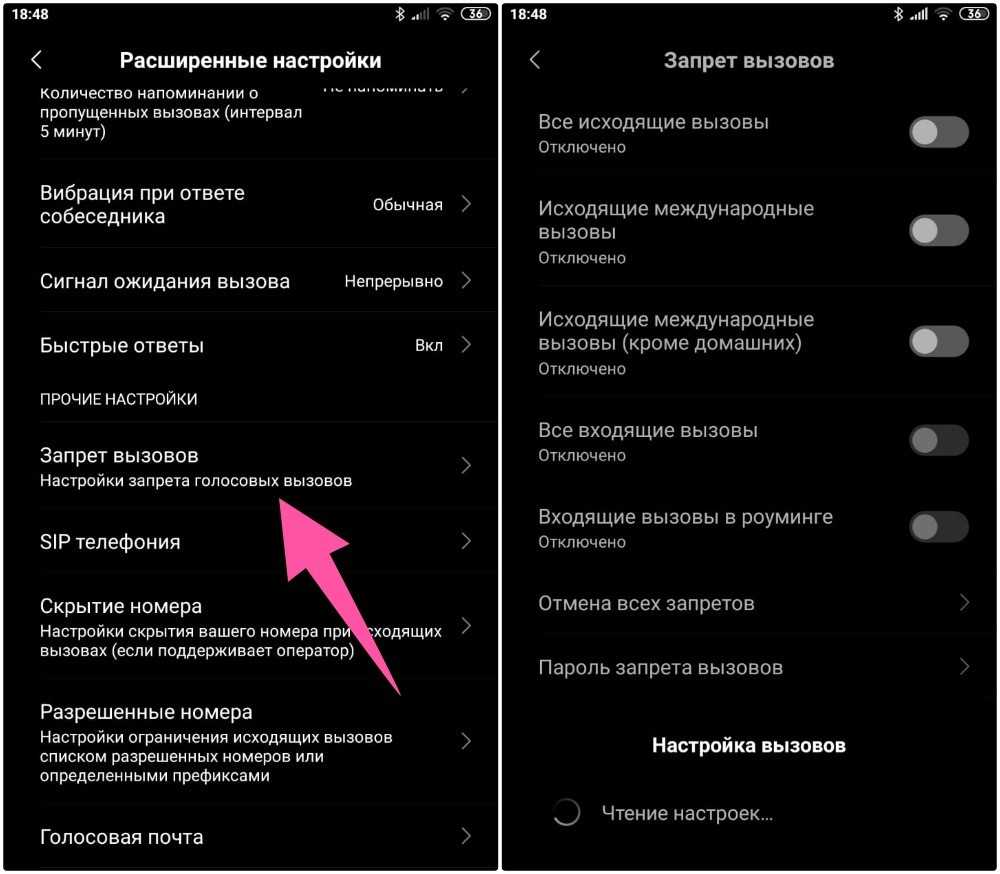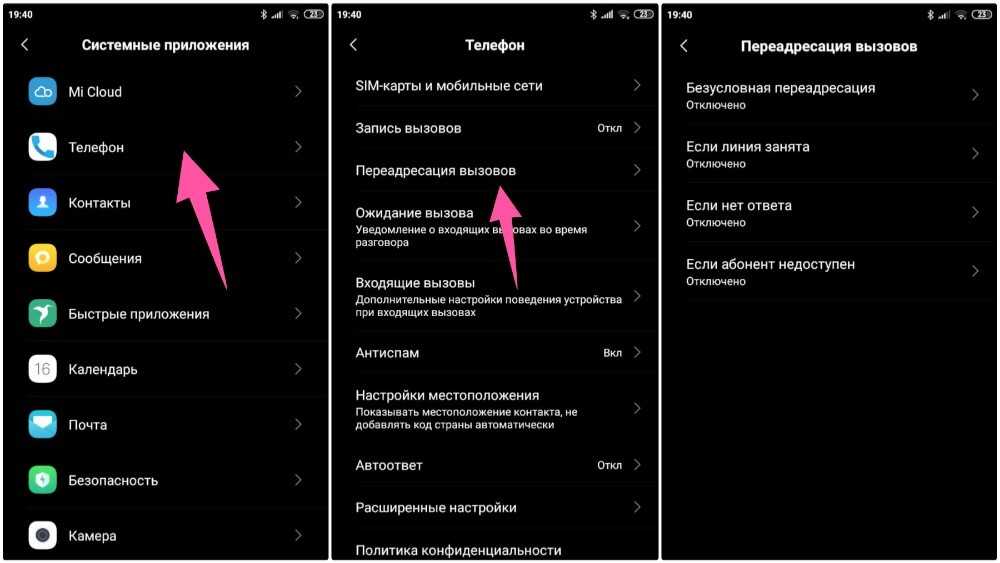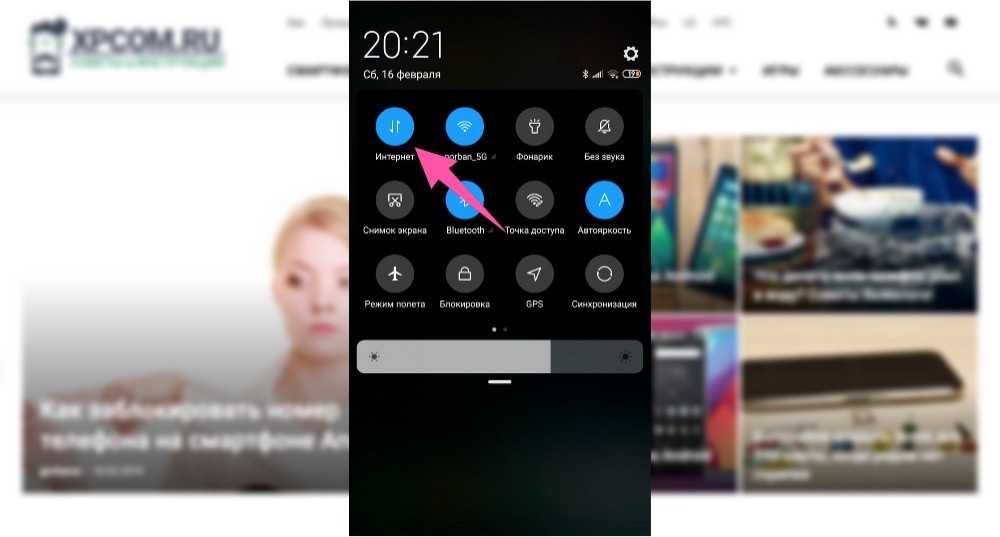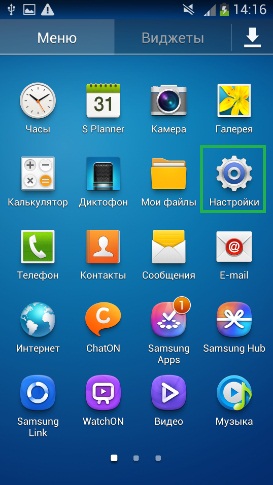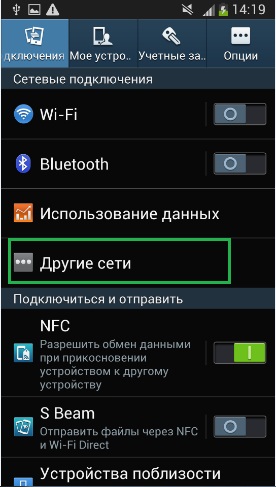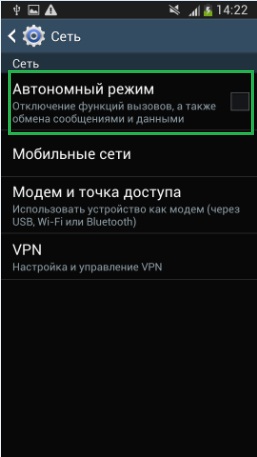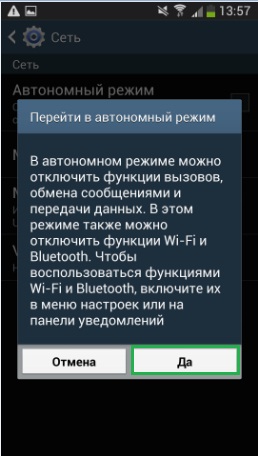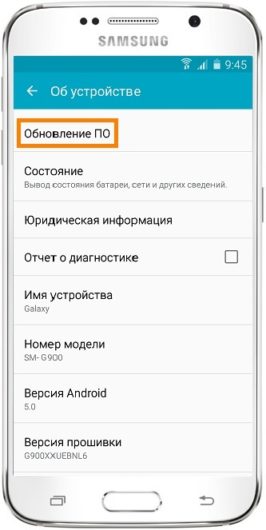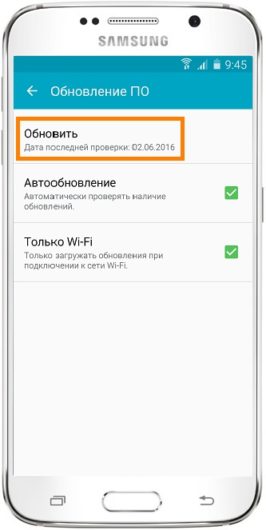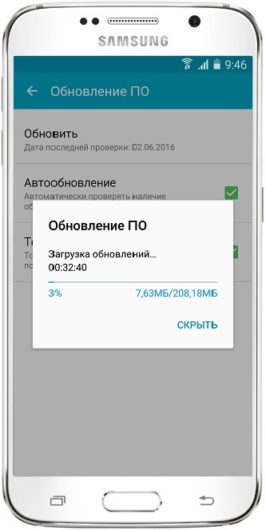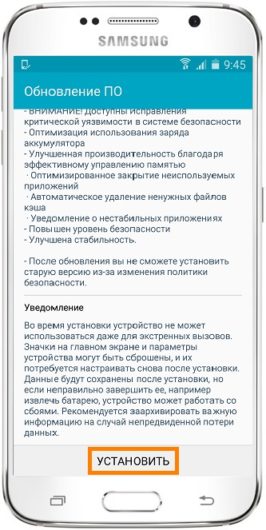Дата последнего обновления : 10-11-2022
Если вы не можете позвонить со своего устройства Galaxy или на него не поступают вызовы, причиной может быть неисправность SIM-карты, проблемы со связью, мобильным оператором, лицевым счетом или настройками устройства. Решение смотрите в приведенном ниже руководстве.
Прежде чем вы попробуете выполнить рекомендации ниже, убедитесь, что программное обеспечение вашего устройства обновлено до актуальной версии.
Чтобы обновить программное обеспечение, откройте Настройки > Обновление ПО > Загрузка и установка и следуйте инструкциям на экране.
Проверьте сотовую связь и статус услуг
После каждого шага пробуйте совершить звонок, чтобы проверить, решена ли проблема.
1
Перезагрузите устройство.
Возможно, возникли временные проблемы с приемом сигналов от вышки сотовой связи или произошел сбой. Часто простая перезагрузка может решить проблему.
2
Убедитесь, что отключен авиарежим.
Шаг 1. В настройках телефона выберите Подключения.
Шаг 2. Если Авиарежим включен, выключите его.
3
Проверьте сигнал сотовой связи.
При плохом приеме сигнала сотовой связи в правом верхнем углу экрана будет показано несколько полосок сигнала сети или их не будет вообще. В этом случае переместитесь в место с более устойчивым сигналом сети.

4
Если сотовая связь в порядке, проверьте баланс. Возможно, кончились деньги на счету.
5
Свяжитесь с оператором мобильной связи. Возможно, есть какие-то ограничения со стороны оператора или временные проблемы со связью.
Проверьте настройки устройства
Click to Expand
Некоторые настройки устройства могут мешать совершать или принимать звонки.
1
Если есть проблемы с входящими вызовами, проверьте, не блокирует ли устройство звонки с неизвестных или скрытых номеров.
Шаг 1. Откройте приложение Телефон и откройте Опции — три точки в верхнем правом углу.
Шаг 2. Нажмите Настройки.
Шаг 3. Коснитесь Блокировка номеров.
Шаг 4. Выключите Блок. неизвестн./скрытые номера — переключатель должен быть сдвинут влево.
2
Отключите Звонки через Wi-Fi и VoLTE, если используете эти функции.
Если у вас включены эти функции, а сигнал Wi-Fi и 4G слабый или отсутствует, то вызовы совершать не получится.
Отключить Звонки через Wi-Fi:
Шаг 1. В настройках телефона выберите Подключения.
Шаг 2. Выключите Вызовы по Wi-Fi.
Шаг 1. В настройках телефона выберите Подключения.
Шаг 2. Перейдите в Мобильные сети.
Шаг 3. Выключите Вызовы VoLTE.
3
Отключите Антиопределитель номера.
В некоторых случаях из-за этой услуги исходящие звонки могут не работать.
Шаг 1. Откройте приложение Телефон.
Шаг 2. Откройте Опции (три вертикальные точки).
Шаг 3. Выберите Настройки.
Шаг 4. Перейдите в Дополнительные услуги.
Шаг 5. Нажмите Показывать мой идентификатор.
Шаг 6. Выберите Сеть по умолчанию.
4
Проверьте, нет ли запрета на вызовы. Особенно, если при звонке сразу появляется надпись «Запрещено».
Откройте приложение Телефон > Опции (три точки) > Настройки > Дополнительные услуги > Запрет вызова > выберите Голосовые вызовы (или Видеовызовы, если проблемы с ними). Отключите все запреты.

Проверьте и осмотрите SIM-карту
Click to Expand
1
Убедитесь, что SIM-карта не повреждена и установлена правильно.
Неисправность SIM-карты может влиять на качество звонков.
Шаг 1. Выключите устройство и вставьте инструмент для выталкивания лотка в отверстие на лотке SIM-карты. Инструмент идет в комплекте с устройством.
Шаг 2. Выдвиньте лоток для карты.
Шаг 3. Осмотрите SIM-карту на предмет повреждений и установите обратно, если на ней нет повреждений.
Расположение лотка для SIM-карты может отличаться в зависимости от модели устройства.
2
По возможности проверьте работу смартфона с SIM-картой другого оператора.
Если с другой SIM-картой звонки работают, то с самим телефоном все в порядке. Обратитесь к оператору мобильной связи для замены вашей SIM-карты.
Исключите возможность ошибок и сбоев
Click to Expand
1
Если вы еще не пробовали перезагрузить устройство, выключите и включите его.
2
Очистите данные приложения «Телефон».
3
Сделайте сброс параметров сети и после этого перезагрузите устройство.
Обратите внимание, что при этом удалятся пароли Wi-Fi, список устройств Bluetooth и список сетей Wi-Fi.
Шаг 1. В настройках телефона выберите Общие настройки.
Шаг 3. Выберите Сброс параметров сети.
Шаг 4. При необходимости выберите SIM-карту и нажмите Сброс настроек.
4
Проверьте работу телефона в безопасном режиме, чтобы исключить влияние сторонних программ.
На работу устройства могут влиять сторонние приложения. В безопасном режиме сторонние приложения не работают.
Если в безопасном режиме проблем со звонками нет, рекомендуем в обычном режиме по очереди удалять последние установленные приложения. После каждого удаления проверяйте, получается ли совершить звонок.
5
Сделайте полный сброс данных.
При сбросе удалятся все настройки и вся информация с телефона. Поэтому рекомендуем выполнять эту рекомендацию в последнюю очередь, а перед сбросом сделать резервную копию.
Снимки экрана и меню могут отличаться в зависимости от модели устройства и версии программного обеспечения.
Помогите нам стать лучше. Нажмите кнопку отправки ниже и мы увидим вашу оценку статьи. Спасибо!
Благодарим за отзыв!
Недоступность голосовой связи может
возникнуть как при покупке нового телефонного номера, так и уже используемого
абонентом. Невозможность совершать и принимать звонки связана с тем, что со
стороны оператора установлено ограничение. О том что
делать, если телефон видит сим-карту, но не звонит – подробно в нашем обзоре.
Существует множество причин того, что сим-карта работает, но звонить
с нее абонент не может, или не проходят
входящие – поэтому нужно определить ее в своем случае, для понимания того, что делать для устранения проблемы.
Если при установке в телефон сим-карта
определяется – регистрируется в сети, указывается уровень сигнала и название
сети оператора, то проблема со звонками может быть связана:
- Неполадки в сети оператора;
- Блокировка номера;
- Отрицательный баланс;
- Неправильные настройки сети;
- Ошибки в работе устройства.
Отметим, что первые три причины – самые
распространенные при появлении проблемы с использованием голосовой связи.
Однако в любом случае, важно убедиться, в чем именно проблема, и что делать для
ее решения.
Сбои в операторских сетях не редкость, и с
такой проблемой ежедневно сталкиваются абоненты в разных регионах при
использовании симок любого оператора.
Проблемы при использовании услуг могут
встречаться и в случае, если оборудование работает штатно, но на сети
наблюдается перегрузка. Довольно часто в час пик можно наблюдать, что интернет
работает медленнее, а при звонках падает качество связи, или вовсе не
получается дозвониться.
При ошибках сети и перегрузках, сим-карта
регистрируется в сети. Сложности возникают при использовании услуг связи.

Определить, что проблема именно в этом –
довольно сложно, но можно попробовать обратиться в поддержку оператора, если
есть возможность совершить такой звонок как со своего, так и с любого другого
телефона.
Если проблема на стороне оператора, то все
что остается – ждать ее решения. Как показывает практика, операторы стараются
максимально быстро устранять аварии на своих сетях, но иногда проблемы могут
наблюдаться на протяжении нескольких часов.
Такие ситуации могут возникнуть в сети
любого оператора. Поэтому, если для вас всегда важно оставаться на связи, то
рекомендуется иметь запасную симку другого оператора.
Распространенной проблемой при
использовании услуг связи – является блокировка телефонного номера абонента,
или исчерпание средств на балансе.
Поэтому, если не получается позвонить с
телефона, то для начала проверьте баланс своего номера. Убедитесь, что на нем
есть средства, а также не исчерпаны пакеты услуг при наличии.
Ограничение на исходящие может действовать
при недостаточной сумме на балансе для совершения исходящего вызова. В таком
случае, достаточно внести средства удобным способом, чтобы возобновить
полноценное обслуживание.
Блокировка на входящие применяется
оператором при длительном неиспользовании платных услуг связи. Этот период
может быть от трех месяцев до полугода, и определяется по условиям
используемого тарифного плана.
Однако спешим успокоить – если симка
регистрируется в операторской сети, то номер остается доступным для
использования. Уточнить точную причину блокировки можно по звонку в контактный
центр – такие звонки остаются доступными при блокировке номера. Обычно для решения
проблемы достаточно пополнить баланс своего телефона, а также выполнить любое
платное действие после пополнения.
Проблемы при использовании голосовой связи
могут возникнуть и в случае, если некорректно настроены сетевые сервисы. В этом
случае происходит регистрация сим в сети, можно проверить баланс, но не
получается совершить голосовой вызов или не проходят на номера входящие.

К сетевым услугам, влияющим на
использование голосовой связи, относятся:
- Переадресация – при ее неправильной настройке на
телефон не поступают входящие вызовы; - Запрет вызовов – данная услуга может стать причиной ограничения по звонкам как на прием, так и на совершение.
Для решения проблемы, рекомендуется отключить данные сервисы на своем номере. Для отмены всех установленных переадресаций, достаточно набрать ##002#. После этого рекомендуется перезапустить свой телефон, чтобы новые условия вступили в силу при регистрации симки в сети.
Вторая услуга имеет гибкие настройки, и позволяет ограничивать вызовы по типу. Для примера, можно заблокировать звонки за границу или входящие в роуминге, но можно и полностью отключить как входящие, так и исходящие. Для решения проблемы не потребуется определять, какие именно запреты активированы на вашей симке. Отменить все можно с помощью запроса #330*XXXX# – вместо XXXX введите четыре единицы или ноля. После этого перезапустите телефон.
Недоступность звонков может быть связана и
с проблемой в работе вашего устройства. Это может быть как программная ошибка,
так и техническая неисправность.
Для определения, не связана ли проблема с
телефоном, достаточно переставить свою симку в другой телефон. Если с него
получится позвонить и будут проходить входящие, то необходима диагностика
телефона.
Возможно, что это не аппаратная
неисправность, а программная. В таком случае может быть достаточным сбросить
настройки на телефоне, предварительно сохранив важные данные с него. Однако
перед этим можно проверить его работоспособность с другой симкой, чтобы
исключить ошибочный «вердикт».
что делать… у меня такая же фигня бэвюф 16 марта 2018
samsung galexy grand 2
Проблема:
Не могу совершать исходящие вызовы, все остальное работает. гищу 1 ноября 2017
у меня такая же проблема. Когда нажимаю на кнопку вызова , появляется окно там написано что включен запрет исходящих вызовов чесым 17 октября 2017
У меня всё веселее)) Значит могу звонить на все операторы кроме Киевстар, симкарту вставлял в другие телефоны и не звонит на киевстар, операторы Киевстар и Мтс разводят руками, эчинилу 26 июня 2017
Входящие звонки принимаются, а исходящий сделать нельзя. Просто идёт сбой. ежузющож 22 июня 2017
Пишет включен запрет вызовов, что делать. Не могу позвонить. Входящие есть, исходящих нет… фюзя 13 февраля 2017
Исходящий звонок не идет потомусто включен запретный вызов? Но у меня в настройках он отключен ейемы 18 декабря 2016
абонент МТС не удается идентифицировать исходящие звонки? в пакете услуг подключено — а на против услуги крестик (х) Подскажите пожалуйста, к кому обратиться, контакты? г. Новосибирск тел:9139020039 ибен 23 мая 2016
я захожу в телефнные контакты и тут все збрасывается и пишут контакты остоновлены как починить ядуфизэ 15 февраля 2016
У меня на телефоне не работают вызовы исходящие, а так же и входящие… Включён запрет вызовов…
Пытаюсь его отменить а там написано: ошибка сети или SIM-карты хотя всё работает и сеть есть… зючезово 18 октября 2015
ИСХОДЯЩИЕ ДЗВОНКИ НЕВОЗМОЖНЫ ЕСЛИ ВКЛЮЧЕН ЗАПРЕТ ВЫЗОВ нымыб 2 октября 2015
не могу позвонит, пишет:если включен запрет вызовов, исходящие вызовы выполнить нельзя. Только на сим 1, со 2 сим все нормально. Что делать помогите?! номер модели GT-18262 окс1982 21 июля 2014
вчера купила телефон prestigio 4044 pap… и оказалось не могу позвонить, мне могут звонить… смс я могу отправить… а позвонить никак… как думаете что это может быть? Кристинаааааа 26 июля 2013
Некоторые пользователи сталкивались с ситуацией, когда телефон включен, а до них не могут дозвониться. Некоторые операторы присылают сообщение, что была попытка дозвониться. Если у вас не подключена такая услуга у оператора, то вы даже не узнает, что кто-то пытался вам дозвониться. Давайте разберем все причины, когда вам не могут дозвониться на телефон.
Вам не могут дозвониться? Проверьте настройки телефона!
Первое место где нужно искать причину — это настройки телефона. Часто пользователи сами мудрят с настройками. Причинами из за которых вам могут не дозвониться, следующие:
- вы добавили номер в черный список;
- стоит запрет на входящие звонки;
- стоит ограничение вызовов для абонентов, не внесенных в телефонную книгу.
Проверьте настройки «Запрета вызова»
Зайдите в приложение «Телефон» его и перейдите в настройки, они обычно находятся в верхнем правом углу экрана это иконки с шестеренкой или «гамбургером» (три вертикальные точки. Вам необходимо проверить, как выставлены маркеры в пункте «Запрет вызовов». Потом проверьте номера в черном списке. Вполне вероятно в нем вы найдете номер того, кто вам говорит: «Не могу дозвониться».
Проверьте настройки «Переадресации»
Еще один пункт, который необходимо проверить – переадресация. Если переадресация включена, то необходимо правильно ее настроить. Переадресацию лучше включать:
- если вы находитесь вне доступа сети;
- если вы говорите с другим абонентом;
- всегда.
Если вам жалуются: “не могу дозвониться, срабатывает автоответчик”. Измените настройки или совсем выключите переадресацию. Чтобы не пропускать вызов в момент разговора с другим человеком, включите функцию «Ожидания вызова». В этом случае при срабатывании второй линии вы услышите короткие гудки.
Звонящий постоянно слышит сигнал «Занято»
Если вы проверили настройки переадресации и там все нормально, а звонящий неизменно слышат сигнал «Занято», выключите мобильный интернет и синхронизацию. Такое обычно проявляется в районах, где операторы используют старое оборудование и нет LTE связи. Обычно пытающийся дозвонится потом говорит: «не могу до тебя дозвониться, постоянно занято. Но как только вы покините злополучный район, вызовы проходят нормально.
Если вы дошли до этого пункта, значит советы выше не помогли и пришло время проверить SIM-карту. Нередко проблема бывает именно в ней, а проблема со звонками сопровождается ошибками в работе Интернета или СМСками. необходимо выполнить следующие:
- Вставьте СИМ-карту в другой смартфон и проверьте ее работу;
- Вставьте в свой смартфон СИМ-карту того же оператора, проверьте ее работу;
- Изучить слот для сим-карты и саму сим-карту на повреждения.
Если ваша симкарта не работает и в другом телефоне смартфоне, то изучите ее контакты. Протрите ее тряпочкой. Обычно эта проблема проявляется после самостоятельной обрезки симкарты, если это так, то надо обратиться к оператору и попросить ее заменить. Если есть возможность протрите контакты в сим-лотке, они могут быть окислены.
Если в вашем смартфоне две симкарты, вы должны знать, что подключение к сети происходит через один модуль. Когда стоят симки разных операторов, то абоненты МТС могут вам не дозвониться, пока вы разговариваете с симкарты Билайна.
Исправляем сбой в программном обеспечении телефона
Итак мы проверили настройки телефона и там все нормально, проверили сим-карту — она тоже рабочая. Но, вам попрежнему не могут дозвониться, пришло время искать проблему в программном обеспечении телефона. Для выявления ошибки и ее исправления, нужно проделать следующие шаги:
Активируйте режим «Полет» на 20 секунд.
После отключения «Полета», проверьте поступают ли входящие звонки или нет. Если звонков по прежнему нет, переходите к следующему шагу.
Перезагрузите смартфон.
После каждого каждого шага проверяйте можно ли вам дозвониться.
Проверьте приложения на смартфоне.
Нередко блокировка звонков случается из-за неверных настроек приложений «Черный список» либо «Запись разговоров». Рекомендую удалить приложения от неизвестных источников.
Проверьте смартфон на вирусы.
Для этого нужно сперва подключить его к компьютеру в режиме «Накопитель», чтобы просканировать файлы на вирусы компьютерным антивирусником. Потом установить антивирусное приложение (например, Kaspersky Internet Security или Security Master) и проверьте смартфон. При вирусах люди пытающиеся вам дозвониться обычно слышат «Занято» или сообщение, что вы в не сети.
Очистите кэш приложения «Телефон».
Зайдите в настройки телефона в раздел «Приложения». Среди всех установленных в смартфон приложения найдите «Телефон». Очистите в нем кэш и данные, а потом остановите и опять запустите приложение. В некоторых смартфонах это приложение может называться «com.android.phone».
Мягкий сброс настроек.
Сохраните всю нужные данные в облаке или на компьютере. Выключите смартфон, вытащите сим-карту и нажмите одновременно кнопки громкость-вниз и выключения. Смартфон запуститься в режиме рекавери. При помощи кнопок громкости выберите Soft Reset, а потом подтвердите нажав кнопку питания. В некоторых телефонах такой сброс можно сделать из настроек.
Жестки сброс настроек
Раз мягкий сброс не помог, то опять перейдите к рекавери или системные настройки и сделаете жесткий сброс (Wipe data/factory reset). Телефон вернет свои настройки на заводские — как новый.
Эти шаги решают почти любые проблемы с программным обеспечением телефона. К сбросу необходимо прибегать в очень крайних случаях, так как удаляются приложения и стирается весь контент. Нужно заметить, что отдельный вирусы устойчивы к сбросу, поэтому выполняйте все пункты и шаги в той очередности, в которой они написаны. Тогда на вопрос «почему мне не могут дозвониться», не нужно будет искать ответ.
Неисправность с железом смартфона
В случае если манипуляции с программным обеспечением не исправили проблему, то она скорей всего на стороне модуля связи. Ее может решить только ремонт. Перед обращением в мастерскую, почему могла появиться эта неисправность, лучше всего сразу сказать в сервисном центре о причинах, это облегчит диагностику. Проблемы с железом смартфона обычно появляются:
- в смартфон попала вода;
- смартфон сильно уронил или сильно ударили;
- в смартфоне бракованные комплектующие.
Цена работы по ремонту смартфона складываются исходя из повреждений. Самый дорогой ремонт после попадания в воду. В последствии падения или удара часто тяжело найти повреждение, так как обычно на плате возникают микротрещины, которые трудно увидеть.
Если испорчен лишь радиомодуль или антенна, то ремонт будет не дорогим. При дефекте платы цена может быть сравнима с стоимостью нового телефона.
После попадания влаги в смартфон мастер почистит плату, после этого телефон будет работать. Однако гарантию на такой ремонт не дают, так как окисление может опять начаться. Обычная выживаемость смартфона после попадания влаги 50% на 50%.
Ошибка при обновлении прошивки
Неудачная прошивка может привести к всевозможным ошибкам. Одна из них – телефон не принимает входящие звонки. Узнать, была ли корректно обновлено прошивка, можно сверив IMEI. Для этого сделайте следующее:
- наберите в номеронабирателе код *#06#;
- на экране появиться код, который необходимо будет сравнить с указанным на коробке или лотке сим-карты.
Кроме коробке и лотка сим-карты, IMEI так же есть на корпусе или под батареей (если он съемная). Если этот IMEI не совпадает, то нужно обратиться в сервисный центр для восстановления IMEI. Еще можно попытаться сделать откат прошивки к стоковой.
Я не советую самому откатывать прошивку, если конечно вы не опытный пользователь. В процессе перепрошивки могут появиться ошибки, которые приведут к некорректной работе отдельных функций телефона, или вообще превратят его в «кирпич».
Во всем виноват оператор!
В определенных районах плохое качество связи – обычное дело. Пользователи телефонов покупают всевозможные усилители сигнала, которые усиливают волны получаемые с вышек сотовых операторов. Это помогает на небольшом участке (даче) добиться устойчивого сигнала.
Если иконка сигнала связи в смартфоне полная, а вам не могут дозвониться, причины обычно такие:
- Вы находитесь в многолюдном районе, где оборудование сотового оператора не справляется с нагрузкой. В особенности остро проявляется в праздничные и выходные дни. В эти дни вам практически ни кто не может дозвониться.
- Технические работы у сотового оператора, которые приводят к тому, что все кто вам звонит получают сообщение, что вы недоступны. При этом на смартфоне может уверенный прием сигнала, однако вместо логотипа оператора написано «Только экстренные вызовы».
- Сотовый оператор заблокировал и больше не обслуживает вашу симкарту. Причин может быть несколько: нарушение правил пользования сети (рассылка спама, хулиганство, отсутствие у информации о хозяине сим-карты), задолженность, не пополнение счета в течении долгого времени. В этом случае пытающиеся вам дозвониться получают сообщение, что номер заблокирован.
В любом случае нужно обратиться к оператору с вопросом, разъяснить ситуацию. Сделайте это с другого телефона. Вы должны будете назвать паспортные данные, на кого оформлен номер. Возможно вам придется посетить один из офисов оператора.
Заключение
Друзья я надеюсь, что с помощью моей статьи вы ответили на вопрос: «почему до меня не могут дозвониться». Большинство из причин можно исправить самостоятельно, в оставшихся случаях лучше обратитесь к специалистам.
Если у вас остались вопросы, задавайте их в комментариях ниже.
Буду весьма признателен, если поделитесь этой статьей в социальных сетях.
gorbanhttps://xpcom.ru
Старший редактор xpcom.ru. Ему нравится все, что связано с технологиями, включая планшеты, смартфоны и все, что между ними.
Сегодня мы поговорим о достаточно известной ошибке, с которой могут столкнуться пользователи смартфонов на базе операционной системы Android. При отправке USSD-запросов на экране смартфона может появиться сообщение «Неполадки подключения или неверный код MMI». Также сообщение может иметь вид «Проблема подключения или неверный код MMI» или даже на английском языке — Connection problem or invalid MMI code.
Примерно так выглядит ошибка на экране устройства:
На английском языке:
Возникает вопрос — что такое MMI? MMI или Man-Machine Interface — это специальный код, использующийся для формирования USSD-запросов, который обеспечивает взаимодействие между абонентом и сервисными приложениями оператора. Иногда возникает сбой, что приводит к указанной ошибке. Что же делать? Возможных решений несколько, расскажем о них более подробно.
Отправьте USSD-запрос еще раз
Допустим, что вы решили узнать баланс счета, отправив запрос *100#, в результате чего получили ошибку, проблем со связью при этом не наблюдаете. Попробуйте отправить USSD-запрос еще раз, а через некоторое время, если не помогло, снова. Возможно, это проблема на стороне оператора связи.
Включите и выключите режим полета
Режим полета, как вы наверняка знаете, позволяет отключать все коммуникации устройства. Включите режим полета буквально на 5-10 секунд, после чего вновь отключите, чтобы ваш смартфон нашел сеть.
После отправьте USSD-запрос. Скорее всего, все заработает.
Перезагрузите смартфон
Вообще, для решения проблем со связью должно хватить включения и отключения режима полета. Однако, возможно, проблема в программном обеспечении смартфона — скажем, произошел некий сбой. Для того, чтобы вернуть устройство в прежний вид, просто перезагрузите его. Или выключите и включите вновь — кому как удобнее.
После включения проверьте устройство на предмет возникновения ошибки.
Измените тип сети
Попробуйте изменить тип сети. Допустим, вы используете сети в режиме «Авто». Вам нужно попробовать изменить тип сети на 3G или даже 2G — на время, потом можете вернуть все в первоначальное состояние.
Зайдите в настройки.
Найдите раздел «Беспроводные сети» (в примере используется смартфон Huawei, на устройствах иных компаний интерфейс может незначительно меняться).
Тапните по строке «Мобильная сеть».
Нажмите «Предпочтительный тип сети».
Измените тип сети. В идеале стоит использовать смешанный тип сети («Авто»), скорее всего, он у вас и установлен. Выберите другой тип сети, подождите минуту и вернитесь в режим «Авто».
После этого отправьте USSD-запрос. Если не помогло, выберите другой тип сети и уже с ним попробуйте отправить USSD-запрос.
Если у вас используется «Только 4G», в этом случае вы в любом случае не сможете отправлять USSD-запросы, переключайтесь в смешанный тип режима сети («Авто»).
Удостоверьтесь, что выбрана сеть оператора
Это может быть вызвано неким сбоем. Вам нужно выбрать покрытие своего оператора связи. Для этого зайдите все в тот же раздел «Мобильные сети» и выберите пункт «Оператор».
Дождитесь загрузки и выберите сеть своего оператора. Хотя лучше все же использовать автоматический выбор сети (переключатель в верхней части экрана).
Процедура может помочь, особенно если вы находитесь в роуминге.
Отключите VoLTE
Все в тех же настройках мобильных сетей попробуйте отключить «Вызовы VoLTE», если эта функция поддерживается вашим устройством (за идею спасибо пользователю с именем Oleg).
После попробуйте указать USSD-команду.
Загрузка в безопасном режиме
Есть небольшая вероятность того, что появление ошибки связано с работой какого-либо приложения. Как вы этом удостовериться? Достаточно включить безопасный режим.
В этом режиме Android запускает только системные приложения, благодаря чему вы сразу сможете понять, в приложении ли дело или нет.
Попробуйте добавить символ в USSD-запрос
Некоторыми пользователями утверждается, что может помочь добавление символа в USSD-запрос. Например, запятой.
USSD-запрос работает, как ни странно.
Проблемы с сим-картой
Возникает ошибка и в том случае, если есть проблемы с сим-картой. Например, она очень старая и ее пора заменить, либо же вы неверно ее обрезали. В таких случаях USSD-запросы вообще не будут работать, вам нужно заменить сим-карту.
Что значит “Не зарегистрирован в сети”
Для начала о том, что происходит, если телефон не регистрируется в сети:
- На экране постоянно или на короткое время появляется окошко-уведомление с текстом “Не зарегистрирован в сети”, “Нет регистрации в сети” или “Отсутствует регистрация в сети”.
- Вы не можете никому позвонить сами и никто не может дозвониться вам. При этом звонящие получают голосовое уведомление “Абонент недоступен или находится вне доступа сети”.
- Не отправляются сообщения, не работает мобильная передача данных (мобильный интернет).
Во всем остальном, что не касается мобильной связи, телефон работает в штатном режиме. Например, пользоваться интернетом через Wi-Fi можно без проблем.
Что значит “Отсутствует регистрация в сети ” — по какой-то причине телефон (а точнее, сим-карта с его помощью) не может установить соединение с оператором. А так как отсутствует соединение, то любой обмен данными (звонки, сообщения и пр.) невозможен.
«Не зарегистрирован в сети»: что делать?
Неважно какое устройство используется абонентом, а также к какому оператору оно подключено, поскольку на МТС, МегаФон, Билайн, и на любом другом операторе, может возникнуть ситуация, что номер абонента не зарегистрирован в сети. Не стоит сразу винить в этом свой гаджет, или оператора связи, поскольку проблема может возникнуть по совершенно разным причинам.
Сегодня расскажем, почему возникает проблема при регистрации в доступной сети сотового оператора, и как исправить проблему, если не получается подключиться к сети Билайн, МТС, или МегаФон.
Если телефон Samsung Galaxy S 3, 4 или 5 пишет Не зарегистрирован в сети, что делать?
Да, любые, даже такие флагманские смартфоны, как Samsung Galaxy S3, 4 или 5, также подвержены этой ошибке. Обычно сообщение Не зарегистрирован в сети появляется, когда вы хотите совершить звонок или написать текстовое сообщение кому-либо, и вдруг выскакивает такая ошибка. Что же тогда делать? Почему возникает такая ошибка?
Для того, чтобы сделать звонок или написать смс, ваш мобильный оператор должен получить IMEI вашего телефона, когда это невозможно сделать, вот тогда и всплывает окошко с сообщением Не зарегистрирован в сети или абонент в сети не зарегистрирован.
Почему такое случается? Вероятно, это не важно, но для информации – иногда при обновлении операционной системы андроид меняются цифры и буквы в IMEI на SN 0000. Иногда это происходит при замене сим-карты, телефон не может найти сеть и нуждается в вашей помощи.
Варианты решения
В целом способ решения каждой из описанных проблем очевиден и дополнительных разъяснений не требует — наверняка в процессе прочтения вы уже сделали в уме “засечки” на тему “это решается так, а это — так”. Поэтому мы даем не просто инструкцию, как зарегистрировать в сети номер Мегафон, а последовательность действий, позволяющую решить проблему как можно быстрее и без лишних движений. Или почти без них. Начинаем с п. 1 инструкции, если не помогает — пробуем п. 2, п. 3 и т. д.
Как зарегистрировать телефон или планшет в сети Мегафон:
- Включите авиарежим. Это поможет обновить настройки сети.
- Перезагрузите устройство. Временные “глюки” операционной системы — самая частая причина отсутствия регистрации в сети.
- Проверьте сим карту. Выключите устройство, выньте сим-карту и проведите ее визуальный осмотр. Если “на глаз” все в порядке, протрите чип мягкой тканью и вставьте его на место. Включите устройство и дождитесь, пока оно загрузится и начнется соединение с оператором.
- Переставьте сим-карту в другой телефон. Если там регистрация в сети Мегафон проходит нормально, то проблема совершенно точно в прежнем устройстве.
- Потестите любую другую сим-карту Мегафон — так вы узнаете, нет ли проблем на стороне оператора.
Обратите внимание: если ни один из перечисленных способов как зарегистрироваться в сети Мегафон не помог, велика вероятность, что обслуживание вашего номера по какой-то причине приостановлено. Чтобы уточнить информацию на этот счет, позвоните в службу поддержки: по н. 0500 с симки Мегафон или по н. 8-800-550-05-00 с номера другого оператора.
Включите и выключите «Режим полета»
Почему начинать нужно с включения и выключения «Режима полета»? Это просто: таким образом мы попытаемся заставить устройство вновь найти сеть. Конечно, можно перезагрузить телефон, но куда проще и быстрее воспользоваться указанным советом.
«Режим полета» можно включить и выключить в меню под шторкой, либо же в основном меню.
Нажали на иконку для включения.
Иконка изменила цвет, режим полета включен.
Ждете 10 секунд и выключаете режим полета.
Перезагрузите смартфон
Сбой может быть связан с софтом, поэтому рекомендуется просто перезагрузить смартфон.
Нажмите на кнопку включения/выключения устройства и удерживайте, пока на экране не появится меню.
Вот такое, где нужно выбрать «Перезагрузка».
Дождитесь перезагрузки и проверьте работоспособность смартфона.
Обновление программного обеспечения
Причиной ошибок в работе мобильного устройства может быть сбой ПО или отсутствие необходимого обновления.
Как обновить программное обеспечение телефона:
- зайдите в настройки и прокрутите экран вниз, до вкладки «Система и обновления»;
- откройте вкладку и нажмите по пункту «Обновление ПО»;
- дождитесь, пока аппарат проверит наличие обновления;
- если для устройства доступен апгрейд, дайте разрешение на его загрузку и установку;
- после установки обновления дождитесь перезагрузки устройства.
Если ошибка «Не зарегистрирован в сети» была вызвана сбоем программного обеспечения, после обновления устройства она уже не будет беспокоить пользователя.
Совет: перед обновлением ПО лучше позаботиться, чтобы зарядить батарею, как минимум на 60-70%, поскольку скачивание и установка апгрейда может занять какое-то время. Также лучше скачивать обновление прошивки через Wi-Fi, чтобы сэкономить мобильный трафик.
Проверка SIM-карты
Нередко ошибка происходит из-за неправильной установки или нарушения целостности сим-карты. В этом случае нужно аккуратно извлечь симку и осмотреть. Если визуально видны какие-либо серьезные неисправности, например, сильное окисление контактов без возможности устранения своими силами, SIM-карту придется заменить. Кроме того, карточка могла физически износиться, если ее часто вынимали из слота и переставляли в другие устройства.
Если внешне сим-карта выглядит исправной, вставьте ее в слот — возможно, она сместилась, что и вызывало ошибку.
Проверьте, не заблокирована ли карточка. В зависимости от сотового оператора, если SIM-карту не использовали в течение 3-6 месяцев, ее блокируют.
Чтобы исключить неисправность SIM-карты, которую невозможно обнаружить при визуальном осмотре, вставьте ее в другой телефон. Если ошибка появится и в нем, симку необходимо заменить.
Проблемы в телефоне
Трудности в регистрации нередко возникают из-за самого мобильного устройства. Выделим несколько причин:
- Сбой ПО. Пользователи Samsung и других марок смартфона нередко сталкиваются с ситуацией, когда сбои в работе обусловлены устаревшим программным обеспечением. В результате человек сталкивается с ситуацией, когда СИМ не зарегистрирована в сети Билайн. Решение в этом случае — перепрошивка аппарата и установка более свежей версии программы. Работу можно сделать по WiFi или через меню Рекавери. Альтернативный вариант — перейти в раздел О телефоне или Об устройстве, после чего выбрать раздел Обновление ПО.
- Механическое повреждение слота или контактной группы. В этом случае мобильное устройство не может считать данные с SIM и выдает фразу not reg (не зарегистрирован в сети Билайн). В таких обстоятельствах может потребоваться ремонт телефона в сервисном центре. Для выявления проблемы установите СИМ в другой аппарат. Если она работает, это означает, что причина именно в телефоне и требуется его ремонт.
- Сбои в работе «железа». Иногда телефон не может найти Билайн-подключение из-за внутренних сбоев с антенной. В таком случае войдите в Настройки, перейдите в раздел Беспроводные сети, а далее Мобильная сеть. Здесь отыщите строку Тип сети и выберите только 4G. Попробуйте разные варианты для получения информации о причинах.
А если вы услышали «данный вид связи недоступен для абонента» — переходите по ссылке, мы все расскажем.
Если рассмотренные методы не помогают, а аппарат так и не зарегистрирован в сети Билайн, попробуйте сделать сброс настроек. Для этого пройдите такие шаги:
- сделайте бэкап важных файлов;
- перейдите в Настройки;
- войдите в секцию Память;
- жмите на кнопку Сброс до заводских настроек.
После этого смартфон возвращается к первоначальным настройкам — тем, что имели место сразу после установки.
«Абонент в сети не зарегистрирован» — что еще может стать причиной подобного сообщения?
Если номер заблокирован, то позвонить на него также будет невозможно. Под блокировкой могут подразумеваться следующие ситуации:
- добровольная приостановка предоставления услуг связи по желанию абонента;
- приостановка предоставления услуг связи по причине потери сим-карты (ряд операторов предлагают так называемую );
- блокировка номера в соответствии с условиями договора. Она может возникнуть при отсутствии оплаты по номеру в течение определенного периода. У различных операторов связи срок «бездействия» разнится: у «Теле2» — 4 месяца, у «Мегафона» — 3 месяца.
При совершении звонка на номер, который еще не продан, также можно услышать сообщение «Абонент в сети не зарегистрирован». Ведь если номер не продан, то и активация на нем не была произведена.
Отсутствие регистрации в сети оператора
Еще одной причиной может стать нахождение абонента вне зоны действия базовых станций. Это означает, что произвести регистрацию в сети оператора не предоставляется возможным. Кстати, при нахождении в метро, тоннеле связь на некоторое время может прерваться, соответственно, и регистрация в сети в данных ситуациях не производится. Отсутствие связи может быть связано и с наличием проблем в самом устройстве того человека, которому вы пытаетесь позвонить.
Когда регистрация невозможна?
В некоторых случаях, даже при правильном выполнении всех инструкций, активация не запускается. Вот несколько возможных причин, почему не происходит регистрация телефона в «Билайне»:
- Неисправная или поврежденная карта. В таких ситуациях ее бесплатно меняют в фирменном салоне. Чтобы проверить, функционирует ли SIM, достаточно вставить ее в другое подходящее устройство.
- Карта неправильно расположена. В таких случаях на экране обычно появляется сообщение о необходимость вставить карту заново.
- Номер заблокирован. Активировать можно не только новые, но и блокированные карты. При отрицательном балансе для активации потребуется предварительное внесение средств на счет номера, а если карта «заморожена» после длительного простоя, хищения или добровольной блокировки, необходимо обратиться к оператору и следовать предложенным инструкциям. При таких условиях номер иногда не сохраняется, а заменяется новым.
В любой затруднительной ситуации клиент может обратиться в поддержку. Номер оператора указан на упаковке SIM. Позвонив с любой активной карты, можно получить голосовые инструкции, как зарегистрировать сим-карту «Билайн». Также детальную информацию можно найти на сайте компании.
Что означает ошибка при регистрации сим-карты?
Что значит сообщение «Ошибка сим-карты»? Всё очень просто. Это означает, что симкарта абонента, по какой-то причине не смогла пройти регистрацию в мобильных сетях той, или иной телесистемы.
Кстати такая проблема возникает у абонентов не так часто. Однако если она всё же произошла, не лишним будет найти причину неисправности девайса.
Недоступность сотовых услуг может случиться по ряду причин. Ознакомиться со всеми возможными причинами поломки симки, можно ниже.
Почему активация не происходит
Вероятно, инструкции, приведенные в этой статье, были повторены неверно. Однако проблема может быть в неисправности SIM, может быть, она была повреждена. В таком случае нужно заменить ее в офисе оператора. В такой ситуации вам просто выдадут новую симку, активируя её там же.
Также рекомендуем проверить работу симки, вставив ее в другое устройство. Если все будет работать успешно, значит, проблема кроется в устройстве.
Попробуйте перепроверить, всё ли вы ввели или сделали правильно. Если даже после повторной проверки ничего не изменилось, попросите о помощи у специалистов от Билайн. Может быть, с самой картой определенные проблемы. В такой ситуации вам нужно просто выдадут новую симку, активируя её там же.
Источники
- https://InternetPoAdresu.ru/megafon/kak-zaregistrirovatsya-v-seti.html
- https://vologda.topnomer.ru/blog/ne-zaregistrirovan-v-seti-chto-delat.html
- https://vebtech.ru/rukovodstva/ne-zaregistrirovan-v-seti-kak-ispravit/
- https://4gltee.ru/megafon-ne-zaregistrirovan-v-seti/
- https://androidnik.ru/chto-znachit-ne-zaregistrirovan-v-seti-na-smartfone/
- https://sravnismart.ru/poleznosti/pochemu-telefon-pishet-ne-zaregistrirovan-v-seti-chto-eto-znachit-i-chto-delat-v-etom-sluchae/
- https://beelinex.ru/ne-zaregistrirovan-v-seti/
- https://210101.ru/novosti/ne-zaregistrirovan-v-seti.html
- https://FB.ru/article/281425/chto-oznachaet-soobschenie-abonent-v-seti-ne-zaregistrirovan
- https://beeline-lk.ru/telefon-pishet-ne-zaregistrirovan-v-seti/
[свернуть]
Дата последнего обновления : 07-02-2023
Потеря мобильной сети на смартфоне Samsung может происходить по разным причинам, проверьте по очереди каждую из них.
1. Отключите автономный режим
В автономном режиме отключаются все беспроводные сети, а том числе и мобильная. Когда автономный режим включен, наверху появляется значок самолета. Если на вашем устройстве такой значок есть, отключите автономный режим.
Для этого разблокируйте экран и проведите по нему сверху вниз два раза. Найдите в значках значок с самолетом и отключите его.

- Если сеть появилась, значит с устройством все в порядке.
- Если сеть не появилась или автономный режим включен не был, перейдите к следующей рекомендации.
2. Перезагрузите смартфон
После перезагрузки смартфон снова попытается зарегистрироваться в сети. Нажмите и удерживайте одновременно клавиши уменьшения громкости и питания (включения/выключения) в течении 15 секунд.
Если это не помогло, перейдите к следующему шагу.
3. Измените режим сети
Чаще всего устройство теряет сеть при подключении к 3G и 4G. Это происходит из-за менее стабильной работы сетей по сравнению с 2G.
Чтобы проверить, переключите сеть в режим «Только 2G» и понаблюдайте за работой устройства несколько дней
На Андроид 7 и выше: Откройте меню Настройки > Подключения > Мобильные сети > Режим сети > выберите режим сети Только 2G.
Старые версии Андроид: Откройте меню Настройки (вкладка Подключения) > Другие сети (Еще) > Мобильные сети > Режим сети > выберите режим сети Только 2G — Активировать.
Если в сети 2G устройство работает нормально, значит с ним все в порядке. Для устранения неисправности обратитесь к сотовому оператору.
Если в сети 2G устройство все равно теряет сеть, перейдите к следующей рекомендации.
4. Убедитесь, что включена нужная SIM-карта
Если SIM-карта старая, она может не обеспечивать хороший контакт. Помимо неисправной SIM-карты могут быть проблемы с оборудованием на стороне оператора сотовой связи.
Чтобы проверить SIM-карту и оператора, установите в ваше устройство SIM-карту другого оператора. Понаблюдайте за работой устройства пару дней.
Для Андроид 7 и выше: Настройки > Подключения > Диспетчер SIM-карт > Выберите интересующую SIM-карту > Выключите.

Если с SIM-картой другого оператора устройство работает нормально, значит с ним все в порядке. Для устранения неисправности обратитесь к сотовому оператору.
Если с SIM-картой другого оператора устройство все равно теряет сеть, перейдите к следующей рекомендации.
5. Проверьте, работу смартфона в другом месте
Если пользователь находится в удаленном от крупных городов месте, то покрытие сотовой сети в удаленных регионах не такое плотное, как в городе.
Если пользователь, находится в месте большого скопления людей, то сеть оператора выдерживает определенную нагрузку, рекомендуем воспользоваться связью в менее многолюдном месте.
Проверьте работу устройства территориально в другом месте. Возможно, вы находитесь там, где плохое покрытие или высокая загруженность сети.
6. Сделайте сброс параметров сети
Для сброса откройте меню Настройки > Общие > Сброс > выберите Сброс параметров сети, затем перезагрузите телефон.
Список устройств Bluetooth, сетей Wi-Fi и пароли к ним будут удалены.
7. Выполните полный сброс
Если Вы помните данные аккаунта Google, который был добавлен на устройство, сделайте полный сброс.
К сожалению, в этом случае все данные в памяти смартфона будут удалены.
Если сброс данных не помог, скорее всего, дело в физической неисправности. Перейдите к следующему шагу.
8. Обратитесь в сервисный центр
Для диагностики и ремонта обратитесь в сервисный центр Samsung.
Помогите нам стать лучше. Нажмите кнопку отправки ниже и мы увидим вашу оценку статьи. Спасибо!
Благодарим за отзыв!
Смартфоны от южнокорейского производителя пользуются популярностью даже несмотря на возникающие порой весьма досадные ошибки, одной из которых является «Не зарегистрирован в сети». Подвержены ей, к сожалению, не только младшие бюджетные линейки J и A, но и даже самая люксовая, технологически оснащённая и надёжная — Galaxy S. К счастью, как и большинство аналогичных, проблема с регистрацией телефона в сети решается.
Обычно такое оповещение возникает в момент, когда вы пытаетесь позвонить кому-либо или отправить сообщение. Её причина довольно проста — в тот момент, когда необходимо использовать сеть, оператор связи не может получить IMEI номер вашего устройства (т. е. уникальный 15-значный номер, который по умолчанию «вшит» в каждый GSM-телефон). На устройствах любой серии проблема решается несколькими способами.
Активация и деактивация режима «Самолёт»
Как известно, при активации режима «Самолёт» телефон перестаёт искать сеть и временно отключается от оператора. В данном случае нам это и нужно. Деактивация режима заставит устройство вновь искать оператора, чем и решит возникшую проблему.
- Для начала зайдите в меню «Настройки» телефона.
Стандартный значок «Настройки» у всех устройств Samsung выполнен в виде шестерёнки
- Затем найдите здесь пункт «Другие сети» и зайдите в него.
В меню настроек нам нужен пункт «Другие сети» — находим и нажимаем
- Первым же в открывшемся списке должен быть раздел «Автономный режим». Он нам и нужен.
Находим раздел «Автономный режим» и активируем его
- Ставим галочку, подтверждаем информацию во всплывшем окошке.
Всплывает окошко с информацией о режиме, подтверждаем её
- Ждём пару минут и вновь нажимаем на пункт «Автономный режим», чем убираем галочку и отключаем его. После этого ошибка должна исчезнуть.
Переустановка SIM-карты
Ещё один простой способ заключается в том, что нужно заново переустановить SIM-карту. Это метод чуть более радикален, нежели предыдущий, однако и вероятность его срабатывания гораздо выше. Всё, что нужно сделать, — это в зависимости от модели либо снять заднюю панель телефона, либо вытащить специальный слот для nano-sim из его боковой грани. Затем достать SIM-карту, подождать пару минут, вставить «симку» обратно и закрыть телефон крышкой (или поместить слот на его место). После этого включите смартфон и проверьте, появляется ли ошибка. Быть её уже не должно.
Установка SIM-карты в другое устройство
Вполне вероятно, то проблема заключается в самой СИМ-карте. Для того чтобы проверить её работу, вытащите «симку» из устройства и вставьте в другой телефон. Если ошибка «Не зарегистрирован в сети» продолжает появляться, обратитесь к оператору сети с просьбой заменить карту с сохранением номера.
Обновление программного обеспечения
Бывает так, что ошибка возникает из-за неполадок в старом программном обеспечении. В этом случае необходимо обновить ПО вашего устройства до самой свежей версии.
- Для начала пополните уровень батареи до 70-80% и подключите смартфон к сети Wi-Fi.
- Затем зайдите в меню «Настройки».
- Здесь найдите пункт «Обновление ПО» и зайдите в него. Если этого пункта нет, найдите раздел «Об устройстве» и откройте его. Здесь уже точно должен появиться раздел «Обновление ПО».
В меню настроек находим раздел «Обновление ПО» и нажимаем на него
- После этого найдите строку «Обновить». В зависимости от модели телефона строка может называться «Загрузка файлов обновления вручную». Нажимаем на неё.
Находим строку «Обновить» и нажимаем на неё
- При этом запускается процесс проверки обновлений, которые на данный момент доступны вашему устройству. Если новое программное обеспечение в доступе есть, Samsung предложит его установить.
При загрузке нового программного обеспечение лучше всего подключаться к сети через Wi-Fi, а не мобильную сеть
- Вам остаётся только принять предложение и действовать в соответствии с появляющимися указаниями.
После загрузки телефон сам будет выдавать вам инструкцию к действиям
Если проводить апдейт ПО не требуется, на экране будет высвечиваться фраза «Последние обновления установлены».
В том случае если появилось сообщение «Устройство изменено», обратитесь в сервисный центр. Обычно это свидетельствует о том, что гаджет рутировали или меняли прошивку на пользовательскую. Устранить возникающую проблему без вмешательства специалиста, к сожалению, не удастся.
Помните о том, что во время установки нового ПО выключать смартфон нельзя. Это действие не только прервёт процесс, но даже может сломать ваш телефон.
Будьте внимательны и не прерывайте процесс установки свежего ПО — это крайне важно для работы системы
Если ошибка «Не зарегистрирован в сети» появляется даже после обновления программного обеспечения, обратитесь в сервисный центр.
Установка SIM-карты другого оператора
Случается и так, что на определённой территории доступен только один оператор и его сеть. В этом случае использовать родную сеть СИМ-карты, которая установлена в телефоне, нельзя. Придётся приобретать «симку» нового оператора.
Прямая связь с оператором
Если ни один из вышеперечисленных способов не сработал, по телефону горячей линии свяжитесь с оператором, укажите на возникающую проблемы и способы, которыми вы пытались её решить. В этом случае специалист должен выдать новые настройки APN (т. е. настройки мобильной точки доступа, через которую и происходит передача данных).
Видео: восстановление IMEI адреса через компьютер
В целом, ошибка «Не зарегистрирован в сети» не такая уж сложная. Главное — чётко следовать инструкциям или вовремя обратиться к специалистам.
- Распечатать
Оцените статью:
- 5
- 4
- 3
- 2
- 1
(140 голосов, среднее: 3.7 из 5)
Поделитесь с друзьями!
Если ваш телефон Самсунг пишет не зарегистрирован в сети что делать – так это не паниковать. Я помогал решить эту проблему сразу несколькими способами. Если же дело в поломке, то и здесь телефон можно исправить. Но вариант с поломкой маловероятен. Вам следует проверить все пункты, которые я описал ниже. Так вы сможете восстановить нормальную работу своего Самсунга.
Причины проблемы
При подключении к сети или совершении звонка смартфон должен отправить вашему оператору связи свой уникальный код IMEI. Он делает это при помощи модема, который находится на процессоре. Поэтому, если телефон этого не делает и пишет, что не зарегистрирован в сети, проблема заключается в одном из таких направлений:
- нет сети (покрытия оператора) либо смартфон её «не видит»;
- программная ошибка (разного уровня – простая или серьёзная);
- ошибка модема или процессора (аппаратная проблема).
К сожалению, случай, когда телефон Самсунг пишет, что не зарегистрирован в сети – распространенная ошибка. Она проявляется и на бюджетных смартфонах, и на флагманах. Но в любом случае, исправить её не сложно.
Как устранить неисправность: инструкция
Я расположил разные способы по порядку: от простых к более сложным. Делайте проверку на каждом этапе, сработал ли способ, появилась ли сеть. Если вы прошли инструкцию до конца, а ситуация не изменилась, то необходимо обратиться к специалисту.
Шаг 1: режим полёта
Самые простые способы чаще всего оказываются самыми действенными. Проведите пальцем по экрану: сверху вниз. В некоторых моделях Самсунг это нужно сделать дважды. Появится значок с самолётом. Если он включен, отключите его. Если же он не был включен, то наоборот – включите. Подождите несколько секунд, лучше – минуту. И затем вновь выключите. Есть большая вероятность, что сбой с подключением к сети уйдёт уже на этом этапе.
Шаг 2: перезагрузка
Вам просто нужно включить и выключить смартфон. Все небольшие программные и аппаратные сбои просто обнулятся. Производители рекомендуют регулярно перезагружать смартфоны – хотя бы раз в неделю. Этот же совет применим и к ошибкам, вроде сбоев сети.
Шаг 3: действия с СИМ-картой
Сим-карта используется для связи телефона и оператора, поэтому если Samsung пишет, что не зарегистрирован в сети, неисправность может заключаться именно в ней. Нужно делать разные проверки: по очереди попробовать выполнить следующие действия.
- Просто вытащите и вставьте «симку». Во время этой операции смартфон должен быть выключен. В Самсунге сим-карта находится или сзади, под крышкой, или на боковой грани, в специальном слоте. Включите смартфон и проверьте сеть.
- Вытащите свою карту и вставьте «симку» другого оператора. Если это устранило неполадку, и телефон больше не пишет о том, что не зарегистрирован в сети, то возможно три варианта: либо в данной зоне нет нормального покрытия вашего оператора, либо неисправна сим-карта, либо у вас проблемы с настройками от оператора.
- Вставьте сим-карту в другой смартфон, чтобы убедиться, что проблема в ней, а не в аппарате. Если она исправно работает и ловит сеть, то переходите дальше – ваша проблема кроется в самом смартфоне.
- Обратитесь к оператору с помощью службы поддержки. Вам нужно будет описать все действия, которые вы проделали. Вы можете перевыпустить свою «симку» или получить от оператора новые настройки сети. Они приходят в текстовой форме и обычно принимаются телефоном автоматически.
- Если же в месте, где вы находитесь, нет покрытия вашего оператора, и сим карта пишет, что гаджет Самсунг не зарегистрирован в сети, то придётся использовать сим-карту другой компании.
Шаг 4: обновление прошивки
Если программный сбой более серьёзный и не устраняется предыдущими методами, то стоит разобраться с прошивкой вашего Самсунга. Есть два способа: установить последнее обновление, либо откатить изменения до заводских установок. Второй способ более действенный, но он сотрёт все данные со смартфона. Поэтому здесь я расскажу, как делать обновление прошивки до последней версии:
- Смартфон должен быть заряжен на 60-80%.
- Желательно проводить обновление через сеть Вай-Фай, а не мобильный интернет.
- Перейдите в «Настройки» – «Обновление ПО», либо «Настройки» – «О телефоне» – «Обновление ПО».
- Дайте телефону «добро» на обновление и дождитесь окончания установки.
- Что не стоит делать ни в коем случае, так это выключать телефон во время обновления.



Это действие не удалит файлы и настройки с телефона. Вы получите более новую версию Андроида и прошивки Самсунг – если, конечно же, они не были установлены до этого. Если данная операция не помогла, придётся откатить устройство к заводским установкам.
Шаг 5: сброс настроек
Если другие методы не работают, нужно делать откат телефона к первоначальным установкам. Ещё раз напоминаю: это удалит все данные, приложения, опции с вашего Самсунга. Убедитесь, что помните пароли от аккаунтов и перенесли всю ценную информацию. А затем, выполните эту инструкцию:
- Войдите в Настройки.
- Выберите пункт «Сброс». Здесь действия будут отличаться, в зависимости от версии телефона и Андроида. Этот пункт может находиться внутри меню «Общие настройки» и называться «Архивация и сброс» или «Конфиденциальность».


- Нажмите на «Сброс данных» или «Сброс устройства».
- Нажмите кнопку внизу.
- После перезагрузки войдите в свой Гугл-аккаунт и проверьте, пишет ли теперь смартфон, что не зарегистрирован в сети. Скорее всего, неполадка устранена. Если нет, придётся перейти к следующему шагу.
Шаг 6: сервисный центр
Если Самсунг всё ещё не зарегистрирован в сети, что делать в таком случае? Ответ прост: обратиться к специалистам. Скорее всего, неисправность находится в процессоре или модеме. Потребуется диагностика, разбор и пайка устройства от профессионалов. Лучше всего отыскать сертифицированный пункт обслуживания телефонов Самсунг. Если у вас актуальна гарантия, вы сможете ей воспользоваться.
Перед тем, как обращаться к специалистам, вы можете провести простейшую диагностику самостоятельно:
- Перейдите к набору номера.
- Введите «*#06#».
- На экране должен появиться ваш код IMEI. Если его нет, это подтверждает проблему.
- Вернитесь к набору номера.
- Введите «*#1234#».
- На экране должна высветиться техническая информация, в том числе о модеме. Если телефон не пишет нужных данных, значит, наше предположение верно на 100%.
- Скопируйте с телефона всю ценную информацию, логины и пароли.
- Найдите сервисный центр, который вызывает у вас доверие. Лучше – от компании Самсунг.
- Отнесите телефон к специалистам.
- После ремонта, гаджет снова вернётся «в рабочий режим».
Как видите, проблема, когда девайс пишет, что не зарегистрирован в сети, устранима. Её можно исправить – простые шаги для этого понадобится делать, или же более сложные. Надеюсь, что вы решите её быстро, и что моя инструкция поможет вам возобновить работу вашего Самсунга.